Soubor je zaneprázdněn jiným programem: Co dělat? Počítač pro začátečníky
Systémy systému Windows jsou natolik specifické, že mohou používat některé součásti systému nebo dokonce uživatele úplně nepředvídatelné a při pokusu o přístup k položce je uživatel upozorněn, že soubor používá jiný program. Co dělat v této situaci, málo vědí. Většina z nich se snaží buď ukončit aktivní procesy v Správci úloh nebo vynutit restartování počítače. Takové akce nejsou vždy vhodné, zvláště pokud nevíte přesně, jaký proces je aktuálně používán. Dále jsou zvažovány některé typické situace s rozhodnutím o jejich opravě.
Proč se mohou objekty souborů používat současně?
Začněme nejzákladnější a podívejme se na samotný operační systém. Proč je "Soubor zaneprázdněn jiným programem"? Uživatel si je jistý, že v několika aplikacích nepoužívá současně vybraný objekt pro otevření nebo zobrazení.
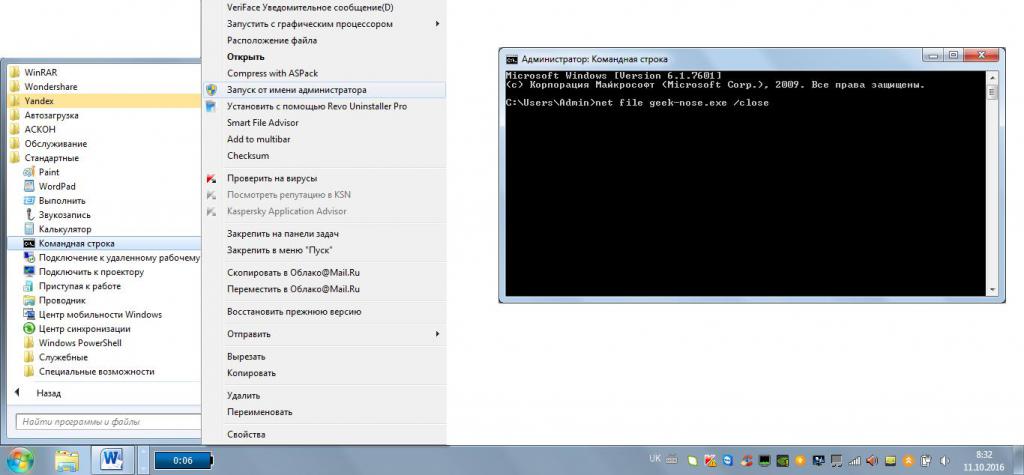
Hlavní problém spočívá v tom, že uživatel sám může být nepozorný a operační systém může používat stejný soubor pro své vlastní účely (dokonce i několik systémových služeb to může udělat zcela zásadně, o čemž o tom ani uživatel neví). Pokud znáte název souboru, jednoduše jej zavřete pomocí příkazového řádku, jak je uvedeno výše.
Nejjednodušší příklady současného přístupu k souborům
Chcete-li pochopit, že situace je nejkomplexnější, zvažte několik typických příkladů. Chcete-li začít, zvážit obvyklou situaci s populární aplikace pro stahování torrentů.
Uživatel nastavil obsah ke stažení, ale zapomněl na to a pokoušel se odstranit původní soubor torrentu. Samozřejmě systém a informuje jej, že soubor je obsazen jiným programem. Co dělat v tomto případě? Nejprve musíte buď počkat na dokončení stahování, nebo dokončit předem. Po tom může být původní objekt nebo částečně načtený obsah bezpečně odstraněn.
Často najdete také situace, kdy uživatel upravuje stejný kancelářský dokument v různých aplikacích. Předpokládejme, že jste otevřeli textový dokument v aplikaci Word Pad. Tento program je většinou jen divák a neumožňuje úplnou úpravu obsahu. Samozřejmě, uživatel okamžitě otevře dokument v aplikaci Word, zapomene zavřít Word Pad, provede změny a při pokusu o uložení obdrží zprávu o tom, že soubor je obsazen jiným programem. Co mám dělat, myslím, je již jasné. Zavřete první program a poté uložte.

Situace s použitím ovladačů zařízení je poněkud horší, zvláště pokud jsou virtuální. Například máte software Contact, který je nainstalován v systému nejen ve formě plug-inu VST nebo RTAS, ale také jako samostatná aplikace (pracující nezávisle na připojeném hostiteli). Otevřete vzorek a poté spusťte stejný modul plug-in v DAW-studiu a pokuste se jej načíst do verze VST přehrávače. Je zřejmé, že v jednom z programů dostanete chybu. Zejména je zde problém, že studiové ani přehrávač nemohou současně přistupovat k ovladačům ASIO4ALL. Znovu se objeví zpráva o tom, že soubor je obsazen jiným programem. Jak otevřít tento obsah? Opět je řešením na povrchu dokončit jednu z aplikací. Ale to jsou jen ty nejjednodušší situace, které lze nalézt. Teď se podíváme, jak je opravit a odstranit chyby, které se vyskytují.
Soubor je obsazen jiným programem: co dělat jako první?
Jak již bylo řečeno, mnozí se snaží přinutit restart systému bez dokončení blokovacího procesu. To by se nemělo dělat za žádných okolností, ledaže je to samozřejmě systémový proces.
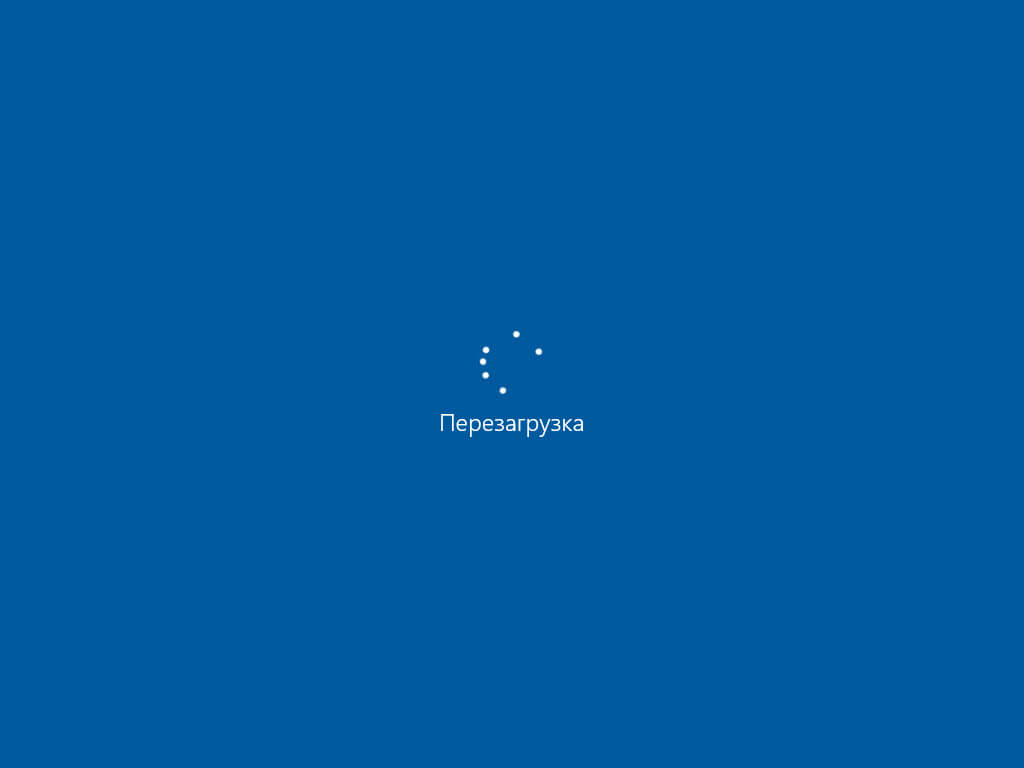
V případě uživatelských dat nebude při restartu nic strašného. Jak restartovat počítač? Elementární! Dokonce ani nucené restartování není nutné. Stačí provést standardní restart pomocí nabídky "Start" nebo pomocí "Správce úloh" (můžete dokonce bez dokončení aktivních procesů).
Soubor je zaneprázdněn jiným programem (Windows 10): jak dokončit blokovací procesy?
Ale můžete to udělat jinak, a ukončit zbytečný aktivní proces. Chcete-li to provést, pokud existuje alespoň předběžná koncepce, které procesy mohou použít požadovaný objekt, můžete použít nástroje Správce úloh, ve kterých je jedna ze služeb dokončena.
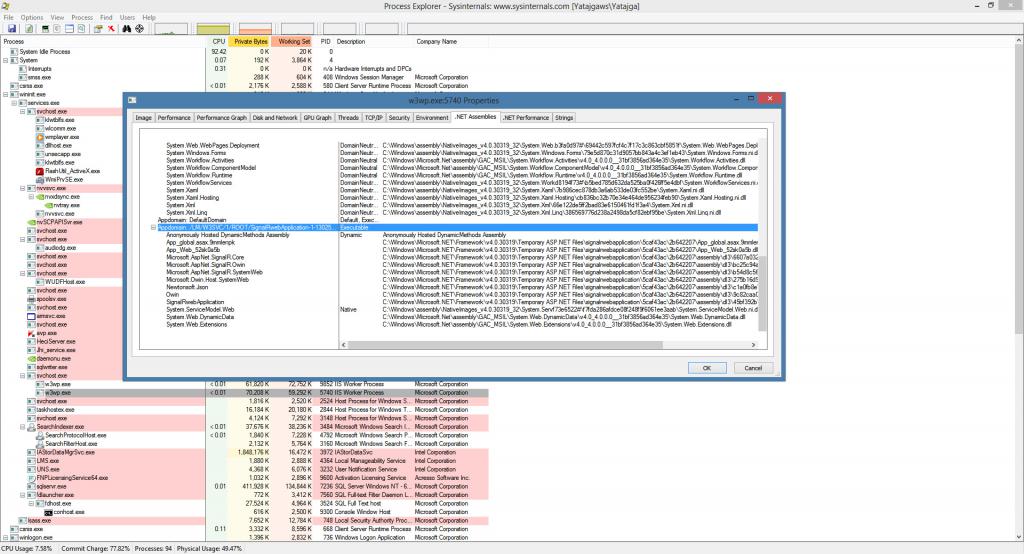
Pokud uživatel nemá tušení o tom, které aplikace používají soubor, je lepší použít nástroj Průzkumník vyvinutý společností Microsoft (můžete ho stáhnout přímo z oficiálního zdroje společnosti).
Co když soubory nejsou odstraněny?
Jak restartovat počítač nebo dokončit zbytečné procesy, přišel na to. Nyní se podívejte na problém, který se zobrazí při pokusu o odstranění souborů. Blokování přístupu lze provádět přesně na úrovni samotného operačního systému, nemluvě o nedostatku práv nebo vlivu virů. O virech už nehovoříme.
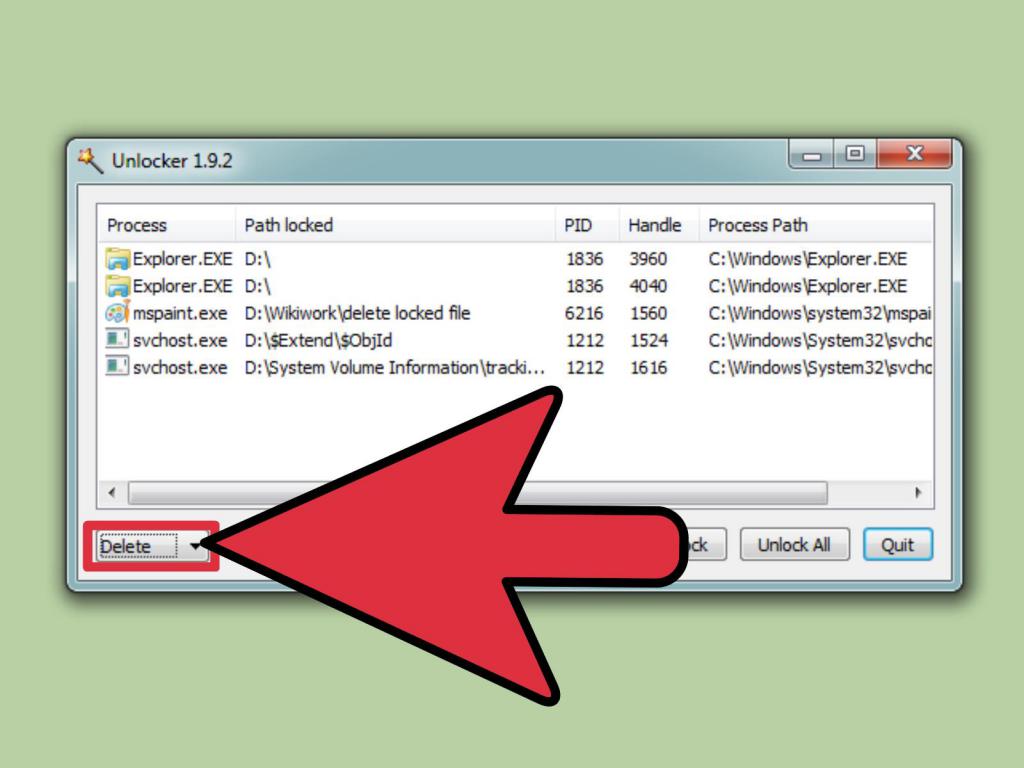
Chcete-li obnovit plný přístup, nejjednodušším řešením je použití zvláštního nástroju Unlocker (v systému Windows 7 je to mnohem jednodušší, protože v některých modifikacích je tato aplikace zabudována do systému (pre-applet). V jiném případě stačí stáhnout oficiální verzi, nainstalovat nebo použít program ve formě přenosného nástroje, který nevyžaduje instalaci.
Přístupová práva
K odstranění vybraných objektů můžete nakonec využít plné oprávnění k úpravám a změnám souborů a složek.
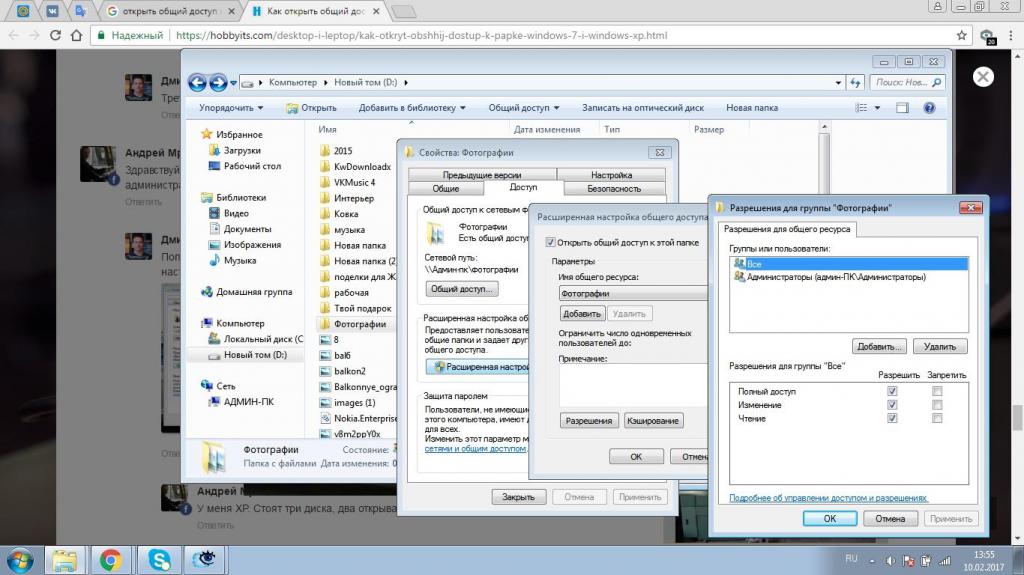
Chcete-li to provést, musíte použít sekci vlastností, která se volá pomocí PCM, na vybraný objekt se změnou vlastníka nebo přidáním konkrétního uživatele do skupiny administrátorů, poté můžete jednoduše zaškrtnout políčka všech dostupných položek.
Po cestě, pokud bude přístup blokován a poté můžete použít vyhledávání v systému Windows, najděte sekci řízení registrace UAC zadáním vyhledávací kombinace do vyhledávacího pole a poté snížit úroveň posunutím posuvníku do nejnižší polohy. Doporučuje se však, aby se do těchto operací zapojili pouze zkušení uživatelé, protože snížení úrovně zabezpečení automaticky deaktivuje některé důležité prvky ochrany systému.
Stručný přehled
Otázka, jak opravit chybu "Soubor je zaneprázdněn jiným programem", obecně můžete ukončit. Nejdůležitějším závěrem, který lze vyvodit z výše uvedeného, je to, že není nutné provést nucený restart systému. Můžete použít složitější metody odstraňování problémů. Ale to vše závisí pouze na situaci a na tom, jaké kroky musíte v této chvíli podniknout.